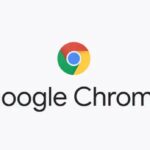No entanto, sempre existem alguns truques simples que podem tornar sua vida melhor, e nós temos um truque simples para resolver seus problemas de Internet.Portanto, antes de continuarmos a usar essa técnica, você deve saber que o tempo de carregamento da página depende dos vários componentes presentes na página.As imagens são um dos componentes que mais consomem dados em páginas da web.
Ao navegar por determinados textos ou artigos, nem sempre é necessário carregar imagens na página da web.Portanto, se você pode desativar o carregamento automático de imagens em páginas da web, você pode economizar largura de banda e acelerar o carregamento da página.Portanto, hoje veremos como desativar o carregamento automático de imagens no Chrome e no Firefox, os navegadores da web mais populares usados por milhões.Realizar este hack é muito simples, vamos ver como é feito.
Desative o carregamento automático de imagens em páginas da web
Mostraremos como desabilitar o carregamento automático de imagens no Chrome e Firefox, respectivamente.Siga o método de acordo com o navegador que você usa no seu PC.
Desative o carregamento automático de imagens no Chrome
- Inicie o Chrome e clique nas três linhas horizontais no canto superior direito.Selecione "Configurações" no menu suspenso para abrir as configurações do Chrome.
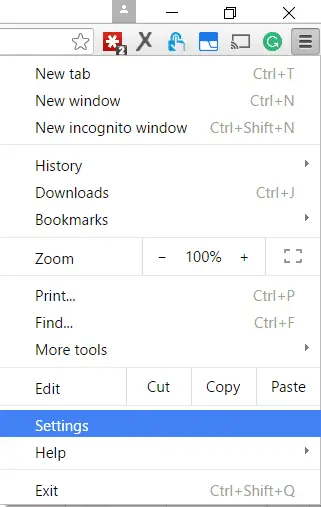
- Quando a página de configurações for exibida, role até a parte inferior e clique no link "Mostrar configurações avançadas ...".
- As configurações avançadas exibirão "Configurações de conteúdo ..." na opção "Privacidade".Agora, clique nele.
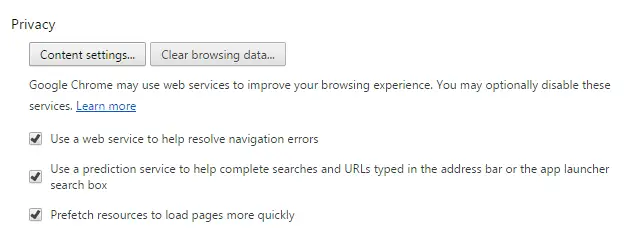
- No menu de configuração de conteúdo, selecione a opção "Não mostrar nenhuma imagem" localizada na seção "Imagem".
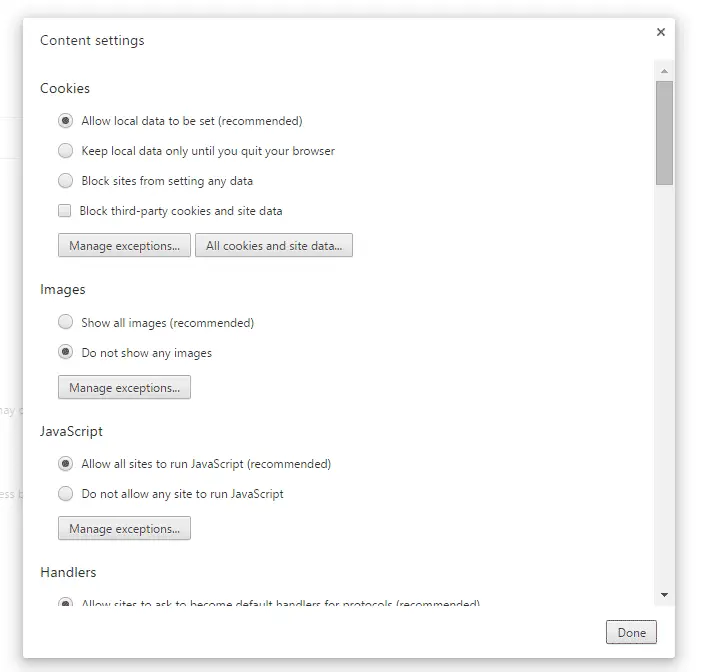
- Clique em完成 , Que desativará o carregamento automático de imagens no navegador Chrome.
Desative o carregamento automático de imagens no Firefox
- Inicie o Firefox e clique em Digite na barra de endereçoabout: configE pressione Enter.

- Agora você verá uma mensagem de aviso assustadora na tela com avisos de violações comuns.Basta clicar em "Terei cuidado, prometo!" vá em frente.
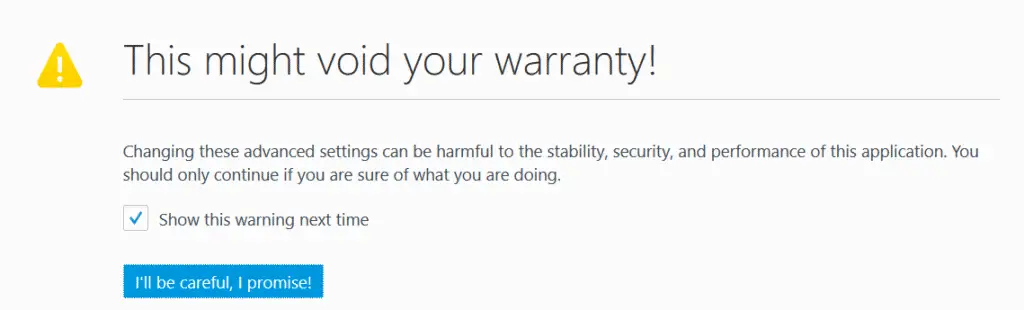
- Na próxima tela, use a caixa de pesquisa para encontrarpermissions.default.imageOpçõesClique duas vezes nele, altere o campo Valor para 2 e clique em OK.
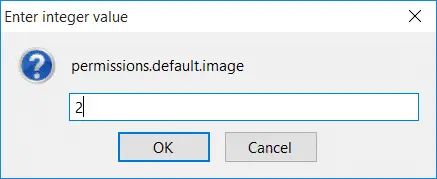
- Feche o painel de configurações e abra qualquer site.Agora você verá que a imagem não pode ser carregada.
Se você quiser voltar ao estado original, basta seguir os mesmos passos e desfazer as alterações feitas.Então, a velocidade de carregamento da página não melhorou?

![Remova o vírus Search Marquis [do Safari, Chrome, Firefox no Mac] Remova o vírus Search Marquis [do Safari, Chrome, Firefox no Mac]](https://infoacetech.net/wp-content/uploads/2021/05/5282-search-marquis-screenshot-150x150.jpg)

![Alterar e-mail padrão do navegador Google Chrome [Alterado] Alterar e-mail padrão do navegador Google Chrome [Alterado]](https://infoacetech.net/wp-content/uploads/2021/06/5706-photo-1578589315522-9e5521b9c158-150x150.jpg)